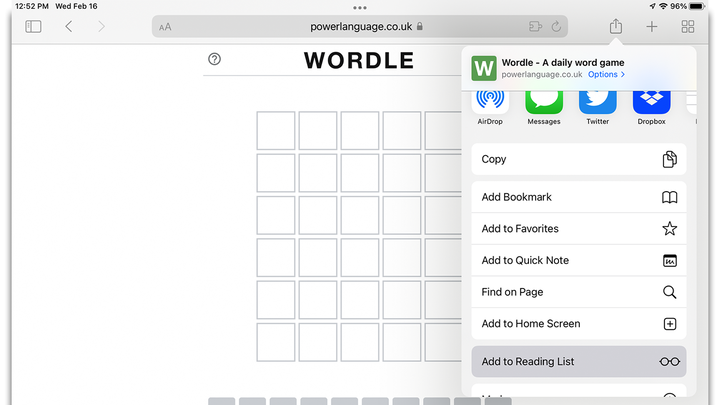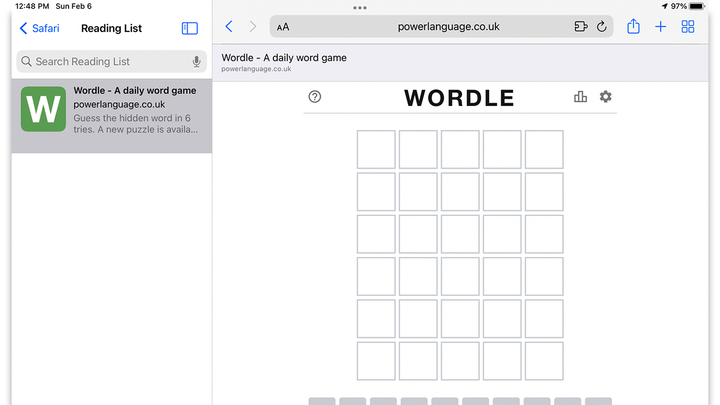Hur man sparar “Wordle” offline på iPhone eller iPad
Nu när du har sparat en offlineversion av Wordle på din PC eller Mac är det dags att spara spelet på din iOS-enhet. Denna offlineversion av Wordle kommer att uppdateras med nya ord varje dag, även om din iPhone eller iPad aldrig ansluter till internet.
Vi kommer att använda en förbisedd iOS-funktion, kallad Läslista, för att spara en offlineversion av Wordle till din iPhone eller iPad. Det här tricket fungerar med både webbläsaren Safari och Chrome på iOS, och processen för att få allt konfigurerat är praktiskt taget identisk i varje webbläsare.
Obs: Genom att spara Wordle på din dator kan du spela spelet gratis för alltid. Men om New York Times någonsin sätter Wordle bakom en betalvägg kan offlineversionen i din iOS-läslista bli värdelös. Din iPhone, iPad eller Mac kan automatiskt cache alla ändringar på webbplatsen (som en betalvägg), vilket förhindrar fri offlineanvändning.
Det här tricket låter dig helt enkelt spela Wordle offline på en iPhone eller iPad, vilket kan vara praktiskt om du tillbringar mycket tid i flygplan eller bara inte vill använda mobildata. Som sagt, jag antar att detta trick kommer att bevara Wordle för alltid om du permanent kopplar bort din iOS-enhet från internet.
Även om Google Chrome på Android har en läslista sparar den inte Wordle korrekt. Så vitt vi vet finns det inget enkelt sätt att spela Wordle offline på en Android-enhet.
Hur man sparar "Wordle" för offlineanvändning på iOS
Andrew Heinzman
Du behöver inte vara raketforskare för att använda läslistan på iOS. I själva verket är det precis som att sätta upp ett bokmärke. Den enda skillnaden är att objekt i din läslista fungerar offline, eftersom de är cachade till din enhet.
För att lägga till Wordle till din iOS-läslista, öppna Wordle-webbplatsen i Chrome eller Safari och tryck på dela-knappen (fyrkanten med en pil). Välj sedan alternativet som säger "Lägg till i läslistan."
Du är klar; det är allt som finns! Offlineversionen av Wordle är nu tillgänglig i din läslista. Den synkroniseras också med läslistan på alla dina andra Apple-produkter, så länge du använder Safari och har iCloud-bokmärkessynkronisering aktiverad.
Andrew Heinzman
För att öppna din läslista i Safari på iPhone, tryck på bokmärkesikonen (det är bokstavligen en bok) och välj "Läslista". De som använder en iPad måste trycka på den fyrkantiga ikonen i det övre vänstra hörnet av Safari för att se bokmärken och läslistan.
Chrome-användare på iPhone eller iPad behöver helt enkelt trycka på menyikonen med tre punkter längst upp eller längst ned i webbläsaren. Välj sedan "Läslista" från rullgardinsmenyn.
Jag föreslår att du kopplar bort din iPhone eller iPad från mobildata för att testa om Wordle cachade korrekt i din läslista. Och om din läslista någonsin bestämmer sig för att radera sig själv kan du gå igenom dessa steg igen eller återställa din läslista från en iCloud-säkerhetskopia.
Återigen, om du sparar Wordle på din läslista kan du inte spela spelet gratis för alltid. Om du inte permanent behåller din iOS-enhet offline, kan den cachelagra eventuella ändringar på Wordles webbplats, inklusive betalväggar eller omdirigeringar. I skrivande stund kan du bara permanent spara Wordle på en dator.
(h/t) Wayne Black